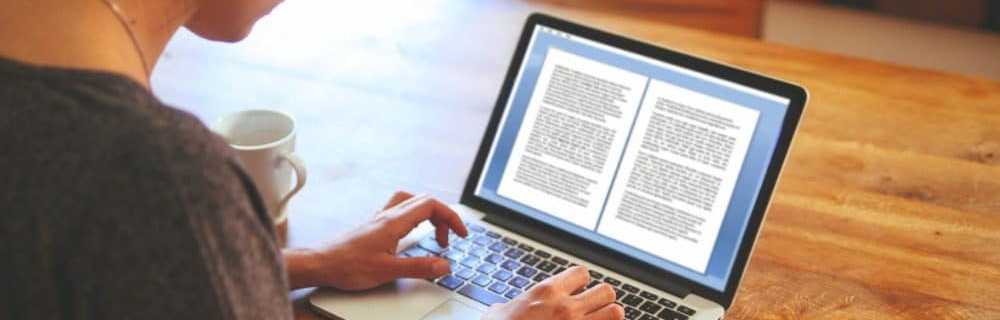Cómo crear y usar una unidad de recuperación de Chromebook USB o SD

Si recibe un nuevo Chromebook, es importante crear una imagen de recuperación del sistema en caso de que algo salga mal y un reinicio completo o un lavado de energía (restablecerlo a la configuración de fábrica) no funcione.
Crear unidad de recuperación de Chromebook
Tome una unidad flash USB o una tarjeta SD de 4GB o más e insértela en una de las ranuras USB abiertas. A continuación, abra el navegador Chrome y tipo: Chrome: // Imageburner en la barra de direcciones para obtener la siguiente pantalla.
Seleccione la unidad que introdujo en el Chromebook y espere a que se descargue la imagen de recuperación.

Seleccione la unidad que introdujo en el Chromebook y espere a que se descargue la imagen de recuperación y se cree la unidad de recuperación..
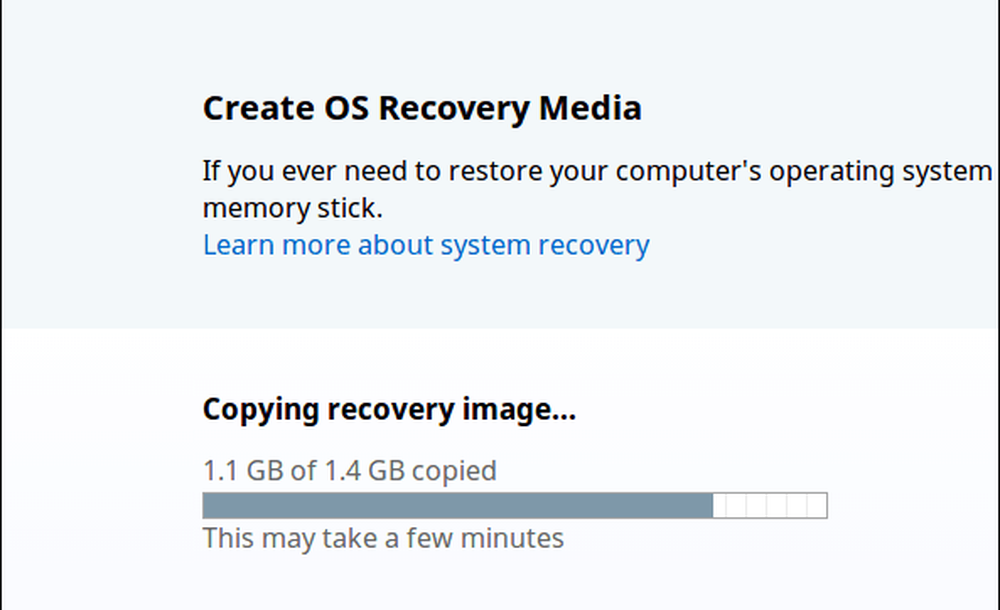
¡Eso es! Siempre que todo salga como debiera, verá el siguiente mensaje exitoso. Saque el flash o la tarjeta SD y guárdelo en un lugar seguro en caso de que lo necesite en algún momento.
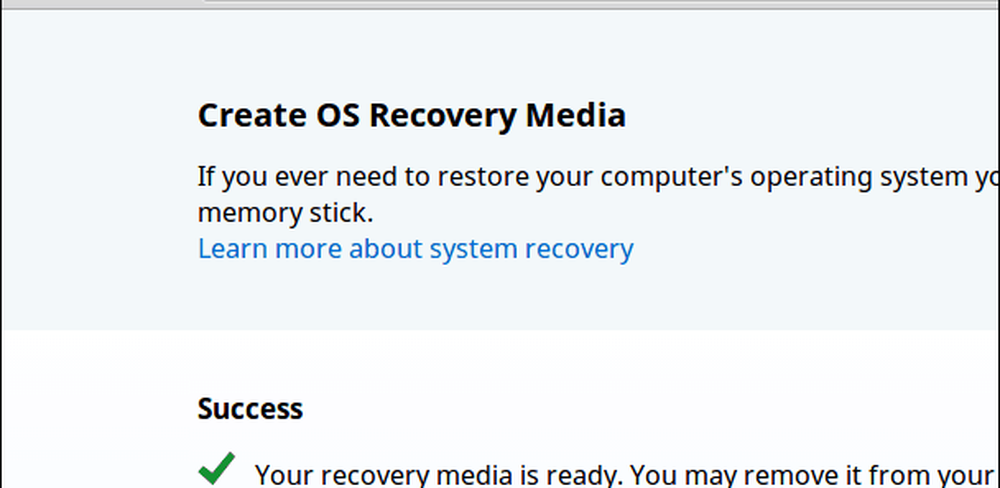
Recupera tu Chromebook
Si está en el punto en el que recibe un mensaje de error que dice "Falta el sistema operativo de Chrome o está dañado" y aún no ha creado una unidad de recuperación, todavía puede hacerlo. Necesitará una computadora con Windows, Mac o Linux y una unidad flash o SD de al menos 4 GB de tamaño. Puede encontrar las instrucciones y la descarga correcta en esta página de Google.
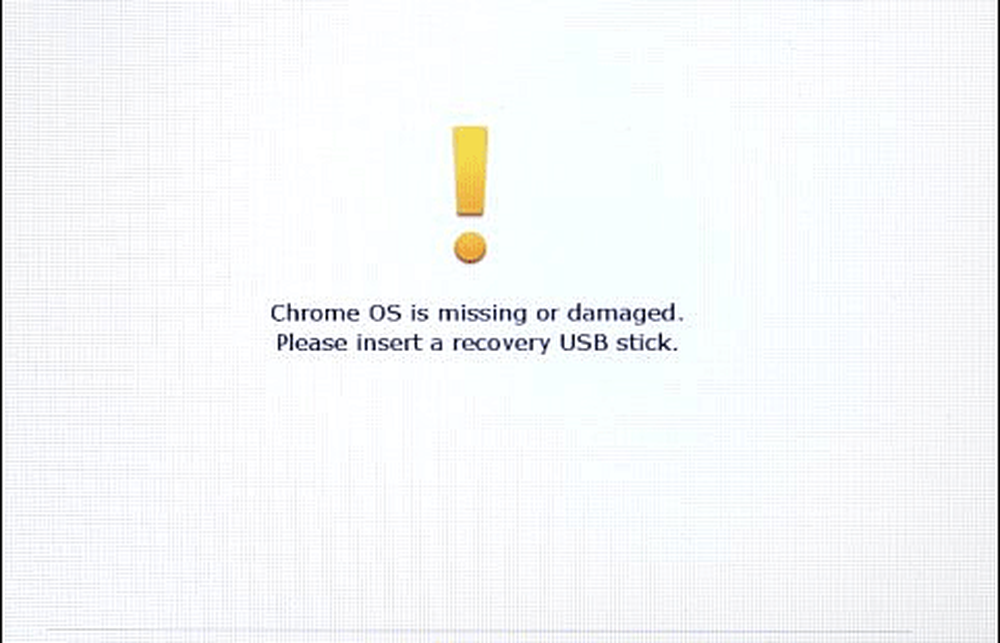
Deberá descargar y ejecutar el sistema, e ingresar el número de modelo del dispositivo que aparece en la parte inferior del error. Luego sigue las instrucciones en pantalla..
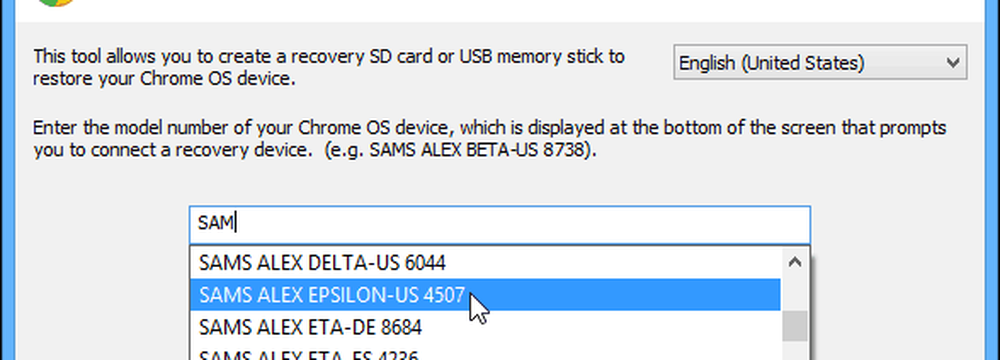
Bono Consejo Chromebook:
Si desea crear una unidad de recuperación utilizando su computadora con Windows o Mac, antes de recibir un mensaje de error, debe encontrar el modelo correcto para ingresar en la pantalla de arriba. Para hacerlo, tipo: cromo: // sistema y ampliar la sección llamada HWID. Ahí lo encontrarás, en mi ejemplo para el Samsung Chromebook 303 es NIEVE DENALI A-E 2577.
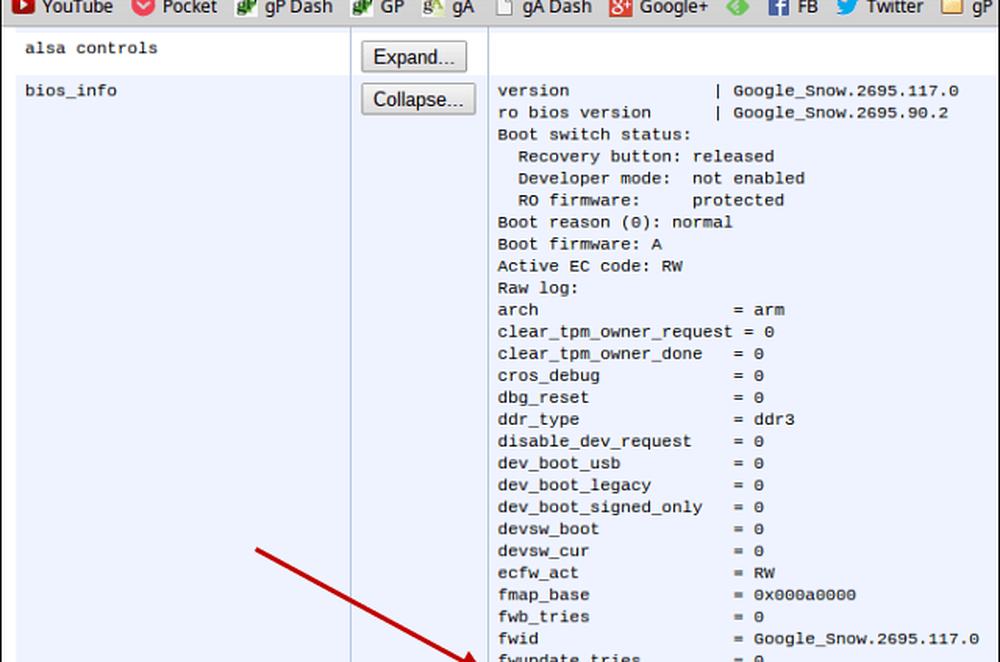
Para iniciar desde la unidad USB, normalmente deberá mantener presionada la tecla Power + Escape + Refresh y luego pasar por la recuperación. Luego, algunos tienen un botón de recuperación oculto donde debe colocar un clip en la parte inferior o al lado de un puerto USB.
Básicamente, la única vez que necesitarás recuperar tu Chromebook es si estás jugando en el modo de desarrollador, pero nunca lo sabes. Asegurarse de tener su unidad de recuperación a mano y lista para usar, le da tranquilidad y es fácil de crear.